-
Ajouter un lierre à vos scènes
Bonjour!
Aujourd'hui je vous parle de la création de lierre ou plante grimpante dans Blender.
Il y a un outil qui nous aide à faire cela et cet outil s'appelle le Ivy Generator.
Mais pour pouvoir l'utiliser, il faut au préalable l'installer puisqu'il fait parti des Addons.
Pour cela aller premièrement dans l'écran des User Preferences.
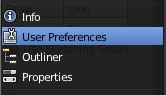
Ensuite cliquer sur Addons, puis sur Add Curve.
Finalement cliquer le petit carreau gris à droite de AddCurve : IvyGen
La seconde étape est de positionner le curseur 3D sur un vertex d'un objet.
Pour faire cela, appuyer sur la touche Tab pour passer en Edit Mode.
Appuyer sur Ctrl + Tab puis sur 1 pour passer en Vertex Select Mode.
Sélectionner un vertex, ensuite appuyer sur Shift + S, puis sur 3 pour amener le curseur 3D sur le vertex sélectionné.
Le Ivy Generator utilisera la position du curseur 3D comme point de départ pour la création de la plante.
Il faut que le curseur 3D soit sur un vertex d'un objet pour que le lierre puisse suivre la surface de l'objet.
Si le curseur 3D est sur aucun objet, le Ivy Generator créera comme un paquet de feuille sur le sol.
Pour créer une plante grimpante appuyer sur Shift + A, puis aller dans Curve et cliquer sur Add Ivy to Mesh.
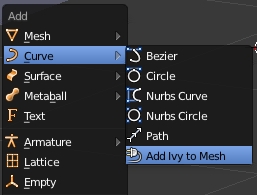
Une plante apparaîtra à la position du curseur 3D.
Ci-dessous un exemple en affichage fil de fer pour mieux voir la plante dont la base est sur le curseur 3D.
Elle court le long de la surface d'un cube.
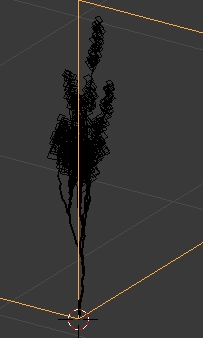
Il y aura également un tableau dans le bas du panneau Object Tools.
Ci-dessous le panneau contenant les paramètres de contrôle du Ivy Generator.
J'ai agrandi le panneau pour vous montrez tous les paramètres qu'il contient.

Chaque fois qu'on change un ou plusieurs paramètres,
il faut cliquer sur le premier bouton Update Ivy.
Pour apprendre ce que fait chaque bouton il faut simplement
changer un paramètre à la fois puis cliquer sur Update Ivy
pour observer le résultat.
Sur le site Blender Clan il y a un tutoriel en français.
Les panneaux dans ce tutoriel sont différents car il utilise
une version 2.4X de Blender.
Le Ivy Generator fait un lierre mais il ne fait pas tout.
Il faut mettre un matériel sur les branches du lierre.
Les feuilles sont simplement des objets de type "plane".
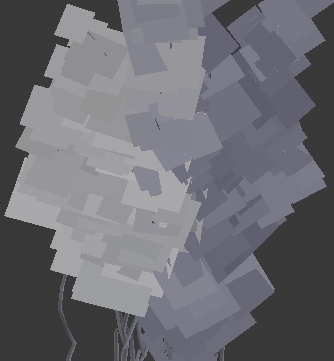
Il faut donc mapper une image d'une feuille sur les plans.
Cette image de feuille peut avoir un canal alpha pour la transparence.
Ci-dessous une vidéo en anglais qui explique comment ajouter un lierre et comment
utiliser et mapper une image PNG avec un canal alpha.
Voici ci-dessous 2 images en stéréo que j'ai faite en utilisant 2 images jpg pour les feuilles.
Le lierre est sur le coin d'un cube rouge.
Pour la 2e image j'ai mis un peu d'herbe. Mais noter qu'on peut faire un lierre sans mettre de l'herbe.

Dans mes posts Découper une forme dans un plan et Transparence j'ai expliqué comment utiliser 2 images JPG
pour mapper une image sur un objet plane.
La première image est la forme de l'objet en blanc sur un fond noir tandis que la 2e image est l'image de l'objet sur un fond noir.
Voyez mon post Transparence pour un exemple de 2 images de feuille car ce sont ces 2 images que j'ai utilisées
dans mes images stéréos un peu plus haut dans ce post. Le seul item qu'il faut ajouter à la méthode de 2 images JPG
est dans le panneau Mapping où Coordinate doit être sur UV et Map sur Leaves.

Noter aussi que le cube rouge reçoit les ombres transparentes sinon l'ombre des feuilles sur sa surface
seraient des carrés comme les plans. Il faut donc cocher Receive et Receive Transp dans le panneau Shadow.
Ici vous trouverez mon fichier blend.
Si vous téléchargez mon fichier, sélectionner le feuillage du lierre puis cliquer
sur le bouton Material puis sur le bouton Textures pour voir les réglages des paramètres.
Sous le bouton Material regarder les panneaux Specular et Transparency.
Sous le bouton Textures regarder les panneaux Mapping et Influence.
Il faut cliquer sur le nom de chaque texture, Texture.001 ou Texture.002, pour voir son réglage.
J'ai paqueté les images JPG des feuilles et celle de l'herbe dans le fichier.
Voilà! J'espère que ce post vous aidera à apprivoiser le Ivy Generator.
Mes amis! C'est l'été! C'est le temps de mettre un peu de verdure dans vos scènes.
À la prochaine!
 Tags : blender, 3d, plante, lierre, végétaux
Tags : blender, 3d, plante, lierre, végétaux
-
Commentaires
Oser repousser les limites de sa créativité
 Twitter
Twitter del.icio.us
del.icio.us Facebook
Facebook Digg
Digg Technorati
Technorati Yahoo!
Yahoo! Stumbleupon
Stumbleupon Google
Google Blogmarks
Blogmarks Ask
Ask Slashdot
Slashdot


